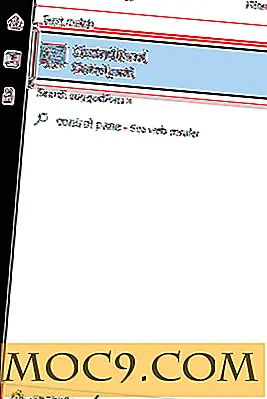5 ting å gjøre før oppgradering til Windows 10
Windows 10 er for det meste en velkommen oppgradering med unntak av hvor den suger. Det er flere forbedringer i forhold til tidligere versjoner, som Windows 7 og 8, når det gjelder estetikk, funksjoner og funksjonalitet. Mest av alt er Windows 10 gratis for alle ekte Windows 7 og 8 brukere til 29. juli 2016. Det er sagt, det har vært godt over tre måneder siden Windows 10 ble utgitt, og du kan vurdere en oppgradering til Windows 10.
Selv om prosessen med oppgradering er enkelt og grei, er det noen ting du bør gjøre før du oppgraderer. Dette sikrer en jevn oppgraderingsopplevelse og ingen sløsing med tid etter oppgradering.
Sjekk etter maskinvarekompatibilitet
Dette er en no-brainer, det første du bør gjøre før du oppgraderer, er å sjekke om systemmaskinvaren din kan kjøre Windows 10. Selv om systemkravene for Windows 10 ikke er så krevende, er de minste systemkravene nedenfor. Faktisk, hvis du for øyeblikket kjører Windows 7 eller 8, så er du god å gå.
- Prosessor: 1 Gigahertz (GHz) eller raskere prosessor eller SoC
- RAM: 1 gigabyte (GB) for 32-bit eller 2 GB for 64-bit
- Harddiskplass: 16 GB for 32-bit eller 20 GB for 64-bit
- Grafikk: DirectX 9 eller senere
- Skjerm: 800 × 600
Alternativt, hvis du har installert "Get Windows 10" -appen, kan du sjekke om både programvare og maskinvarekompatibilitet fra den.

Du kan lære mer om kravene og andre instruksjoner fra denne offisielle siden for Windows 10.
Avinstaller uønskede programmer og frigjør plass
Før du oppgraderer til Windows 10, må du sørge for at du avinstallerer alle unødvendige programmer, spesielt alle antivirusprogrammer, skadelig programvare og brannmurprogramvare. På grunn av hvordan de fungerer, kan sikkerhetsprogramvaren noen ganger forårsake problemer etter oppgradering. Du kan avinstallere programmene fra "Programmer og funksjoner" i kontrollpanelet.

Dessuten, avhengig av din nåværende Windows-installasjon, trenger du ekstra plass på C-stasjonen din slik at Windows kan sikkerhetskopiere din nåværende versjon før du oppgraderer til Windows 10. Sørg for at du har minst 15 til 20 GB ekstra plass på C-stasjonen . Dette hjelper deg nedgradere til forrige versjon hvis du trenger det.
Sikkerhetskopier filer, mapper og produktnøkler
Selv om Windows lar deg holde installerte programmer, personlige filer og mapper under oppgradering, er det alltid en god ting å sikkerhetskopiere alle filene og mappene i C-stasjonen. Når jeg sier C-stasjon, tar jeg om alle generelle steder som skrivebord, nedlastinger, dokumenter, musikk, video, bilder osv. Skann bare stasjonen og sikkerhetskopier etter behov.
Hvis du bruker premiumprodukter som Microsoft Office, må du sikkerhetskopiere produktnøklene ved hjelp av en gratis programvare som ProduKey, bare i tilfelle. Dette lar deg ominstallere og registrere dem raskt, om nødvendig.

Last ned drivere på forhånd
Drivere er en viktig del av Windows, da de er ansvarlige for kommunikasjonen mellom maskinvare og programvare. Før du oppgraderer til Windows 10, må du kontrollere at maskinvareleverandøren støtter den og har gitt ut kompatible drivere. Du kan sjekke om driveroppdateringene på den offisielle leverandørens nettsteder. Hvis driverne er tilgjengelige, last dem ned slik at du kan installere dem så snart du er ferdig med å oppgradere.

Dette er en viktig ting å gjøre hvis du har en sakte eller upålitelig Internett-tilkobling.
Fjern eller koble fra unødvendige eksterne enheter
Dette er en av de mest ignorerte tingene, men du bør alltid fjerne eller koble fra unødvendige eksterne enheter, da de noen ganger kan forstyrre oppgraderingsprosessen som resulterer i en mislykket oppgradering. Når jeg sier unødvendige eksterne enheter, snakker jeg om ting som vedlagte Bluetooth-enheter, USB-hubber, eksterne harddisker, eksternt tastatur og mus (i tilfelle bærbare datamaskiner) etc.
Konklusjon
Siden oppgraderingsprosessen har blitt forbedret så mye, bør det ikke være noe problem (er), og jeg personlig ikke har møtt et problem mens jeg oppgraderte. Det betyr ikke at du ikke møter problemer, så følg trinnene ovenfor og alltid ha en reserveplan. Hvis du har gjort alt som sagt, så er det bra å oppgradere systemet til den helt nye Windows 10.
Gjør kommentar nedenfor og dele dine tanker og erfaringer om å oppgradere ditt nåværende system til Windows 10.




![Slik endrer du TweetDeck-passordet ditt [Hurtige tips]](http://moc9.com/img/tweetdeck-forgot-password.jpg)